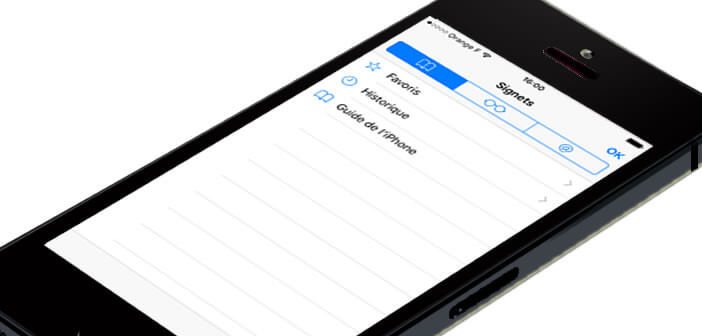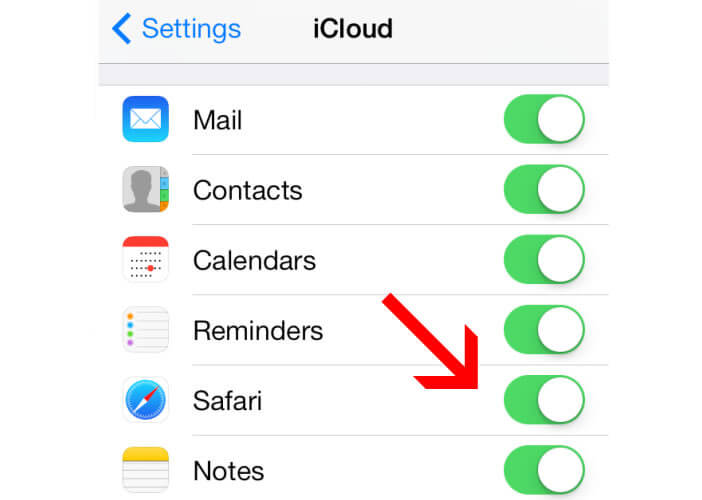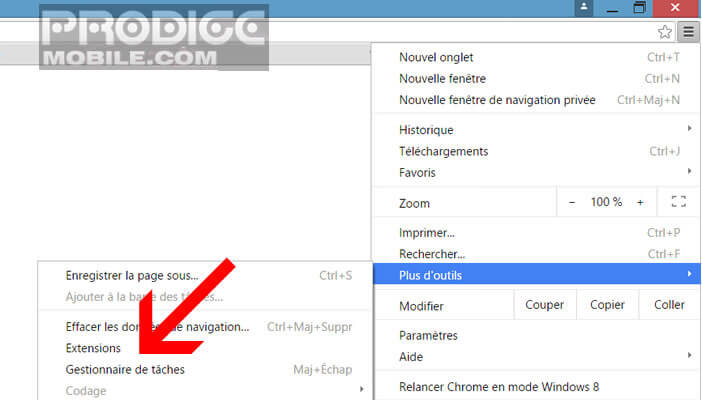Apple propose depuis quelque temps un astucieux système permettant de synchroniser ses signets avec tous ses appareils Apple. Très pratique, ce dernier vous permet non seulement de retrouver tous les signets enregistrés sur votre iPhone, sur votre Mac ou sur votre tablette iPad mais aussi de consulter vos listes de lecture.
Le phénomène multi-écrans
Depuis quelques années, les utilisateurs d’internet sont devenus des adeptes du multi-écrans. Jusqu’à une époque pas si éloignée, l’ordinateur était le seul appareil connecté à internet. Avec l’arrivée des tablettes mais aussi et surtout des smartphones les choses ont bien changées. D’ailleurs depuis cet été, les recherches sur Google se font davantage sur un appareil mobile qu’à partir d’un ordinateur.
Qu’est ce que les signets iCloud ?
L’évolution technologique a engendré de nouveaux usages mais aussi de nouvelles contraintes. Quand on passe d’un appareil à l’autre on aime retrouver le même univers de travail mais aussi nos favoris internet. Ces précieux raccourcis sont devenus indispensables pour la grande majorité d’entre-nous. Heureusement avec la fonction signets iCloud, il est aujourd’hui très facile de retrouver ses favoris Safari sur tous ses appareils Apple.
Comment synchroniser les signets de Safari
Avant d’activer la fonction signets iCloud, vérifiez bien que tous vos appareils (Mac, iPad, iPhone, iPod Touch) utilisent le même identifiant Apple.
- Cliquez ensuite sur l’icône Réglages qui se trouve sur le bureau de votre iPhone, iPad ou iPod Touch
- Sélectionnez la rubrique iCloud
- Assurez-vous que l’interrupteur Safari est bien en position On
- Recommencez cette même opération pour tous vos appareils mobiles
- Si vous avez un Mac, cliquez sur l’icône en forme de pomme en haut de votre écran
- Sélectionnez ensuite Préférences systèmes puis iCloud
- Dans la liste, activez Safari
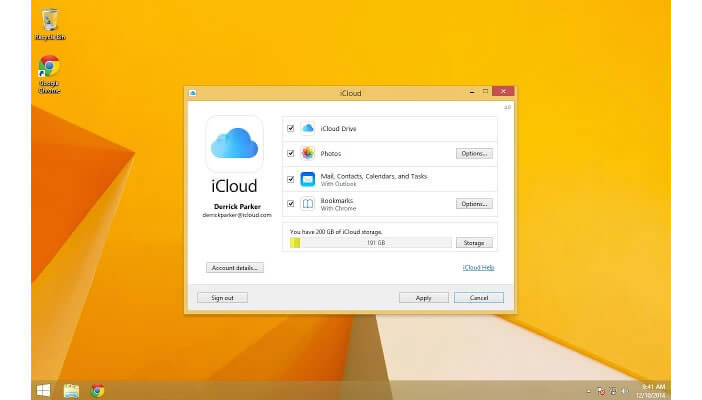
- Ouvrez le navigateur Chrome sur votre ordinateur
- Cliquez sur le bouton Menu situé en haut à droite
- Sélectionnez ensuite la rubrique Plus d’outils puis Extensions
- En bas de la nouvelle fenêtre cliquez sur l’icône Plus d’extensions pour ouvrir le Chrome Web Store
- Dans le champ de recherche, tapez signets iCloud puis appuyez sur le bouton Ajouter à chrome
- A la fin de l’installation, vérifiez bien que la case Autoriser pour l’extension signets iCloud est bien cochée
Détail important, sur le clavier d’un ordinateur Mac, le symbole dièse aussi appelé hashtag ne se trouve pas forcément à la même place que sur un clavier d’ordinateur Windows. Pensez-y avant d’enregistrer une page web dans vos signets (ou favoris).